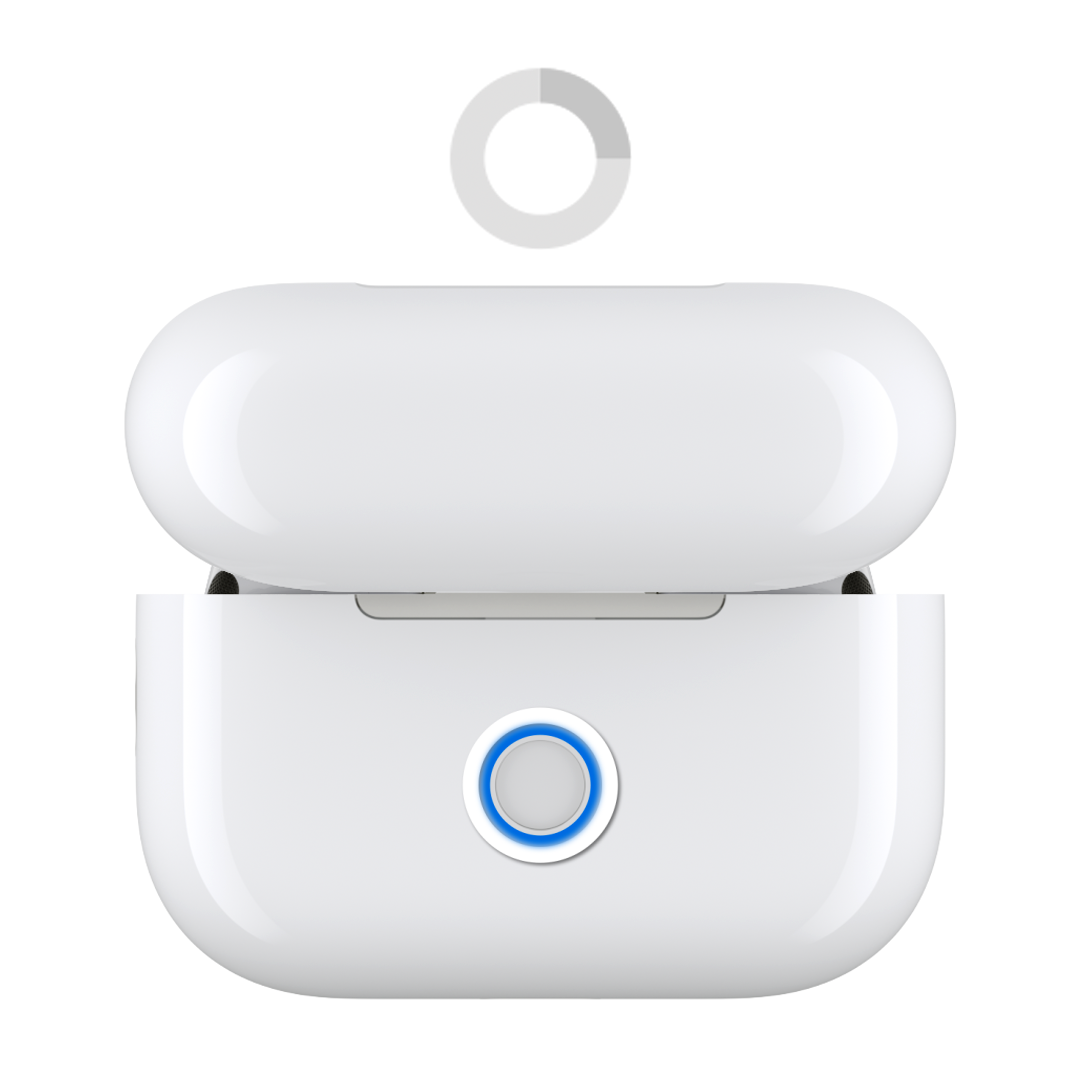Comment réinitialiser vos AirPods et AirPods Pro
Il se peut que vous deviez réinitialiser vos AirPods s’ils ne se rechargent pas ou si vous rencontrez un autre problème.
Réinitialiser vos AirPods 1, AirPods 2, AirPods 3, AirPods Pro 1 ou AirPods Pro 2
Placez vos AirPods dans leur étui de recharge, refermez le couvercle et patientez pendant 30 secondes.
Sur un iPhone ou un iPad jumelé à vos AirPods, accédez à Réglages > Bluetooth :
Si vos AirPods s’affichent dans la liste Mes appareils, touchez le bouton Plus d’infos à côté de vos AirPods, touchez Oublier cet appareil, puis touchez de nouveau pour confirmer.
Si vos AirPods n’apparaissent pas dans la liste, passez à l’étape suivante.
Ouvrez le couvercle de votre étui de recharge.
Appuyez sur le bouton de configuration situé à l’arrière de l’étui pendant environ 15 secondes.
Lorsque le voyant d’état situé à l’avant de l’étui clignote en orange, puis en blanc, vous pouvez suivre les étapes affichées à l’écran de votre appareil pour reconnecter vos AirPods.
Réinitialiser vos AirPods 4 (tous les modèles) ou AirPods Pro 3
Placez vos AirPods dans leur étui de recharge, refermez le couvercle et patientez pendant 30 secondes.
Sur un iPhone ou un iPad jumelé à vos AirPods, accédez à Réglages > Bluetooth :
Si vos AirPods s’affichent dans la liste Mes appareils, touchez le bouton Plus d’infos à côté de vos AirPods, touchez Oublier cet appareil, puis touchez de nouveau pour confirmer.
Si vos AirPods n’apparaissent pas dans la liste, passez à l’étape suivante.
Ouvrez le couvercle de votre étui de recharge.
Touchez deux fois l’avant de l’étui lorsque le voyant d’état est allumé.
Touchez deux fois de nouveau lorsque le voyant d’état clignote en blanc.
Touchez l’étui deux fois une troisième fois lorsque le voyant d’état clignote plus rapidement.
Lorsque le voyant d’état clignote en orange, puis en blanc, vous pouvez suivre les étapes affichées à l’écran de votre appareil pour reconnecter vos AirPods.
Si le voyant d’état ne clignote pas en blanc lorsque vous réinitialisez vos AirPods
Placez vos AirPods dans l’étui de recharge et refermez le couvercle pendant 20 secondes.
Ouvrez le couvercle de votre étui de recharge.
Selon le modèle de vos AirPods :
Pour les AirPods 1, AirPods 2, AirPods 3, AirPods Pro 1 ou AirPods Pro 2, appuyez sur le bouton de configuration de l’étui pendant environ 15 secondes, jusqu’à ce que le voyant d’état situé à l’avant de l’étui clignote en orange, puis en blanc.
Pour les modèles d’AirPods 4 et d’AirPods Pro 3, touchez deux fois l’avant de l’étui lorsque le voyant d’état est allumé, puis touchez l’étui deux fois de nouveau lorsque le voyant d’état clignote en blanc. Lorsque le voyant d’état clignote plus rapidement, touchez l’étui deux fois une troisième fois, jusqu’à ce que le voyant d’état clignote en orange, puis en blanc.
Pour reconnecter vos AirPods : en gardant vos AirPods dans leur étui de recharge avec le couvercle ouvert, placez vos AirPods à proximité de votre appareil, puis suivez les étapes affichées à l’écran.
En savoir plus
Configurez vos AirPods ou votre étui de recharge de remplacement